在进行系统重装时,有时候我们可能会遇到U盘启动无反应的情况,无法进入安装界面。这种问题可能是由多种因素引起的,例如U盘制作问题、BIOS设置问题或U盘本身出现故障等。本文将详细介绍解决这一问题的方法,帮助读者顺利完成系统的重装。

检查U盘制作是否正确
1.确认U盘是否已正确制作成可启动U盘
2.检查U盘中是否存在损坏或缺失的文件

3.尝试重新制作可启动U盘并测试
检查BIOS设置
1.进入计算机的BIOS设置界面
2.确认启动顺序是否正确设置为U盘优先
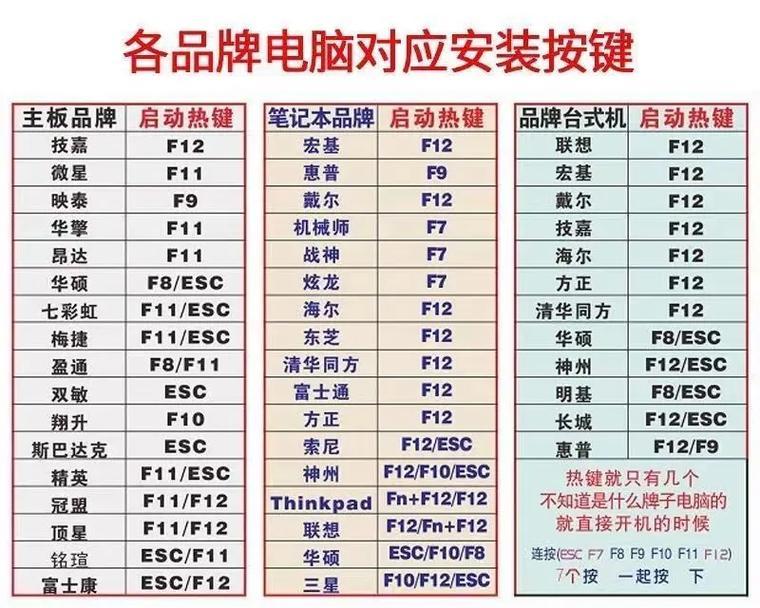
3.确认是否启用了Legacy模式(如果是UEFI模式)
尝试其他U盘接口和电脑
1.更换不同的USB接口插入U盘
2.将U盘插入其他电脑尝试启动
3.如果其他电脑可以正常启动,可能是当前计算机的USB接口故障
排除硬件故障
1.检查U盘是否出现物理损坏
2.将U盘插入其他电脑或设备,查看是否能够正常读取
3.如果U盘在其他设备上无法正常工作,可能需要更换新的U盘
尝试使用其他启动工具
1.下载其他启动工具如Rufus或UNetbootin等
2.制作新的可启动U盘并测试
更新BIOS版本
1.访问计算机制造商的官方网站,下载最新的BIOS版本
2.按照官方指引更新BIOS版本
3.重新设置BIOS并尝试启动U盘
尝试其他系统安装方式
1.尝试使用光盘进行系统安装
2.如果没有光驱,可以考虑使用网络安装方式
3.检查系统安装方法是否正确选择
清除CMOS设置
1.关闭电脑并断开电源
2.打开计算机主机盒,找到CMOS电池
3.将CMOS电池取出,并等待几分钟后重新安装
4.启动计算机并重新设置BIOS
重装操作系统前的准备工作
1.清理计算机中的垃圾文件和临时文件
2.备份重要的个人文件和数据
3.关闭防火墙和安全软件
咨询专业人士或技术支持
1.如果尝试以上方法仍无法解决问题,建议咨询专业人士或计算机技术支持
2.他们可能会提供更具体的解决方案或推荐适合的修复工具
常见问题及解决方法
1.U盘启动时出现错误提示信息
2.U盘启动后黑屏无法继续安装
3.U盘启动后出现蓝屏错误
避免U盘启动无反应的注意事项
1.使用可靠的U盘制作工具和原版系统镜像
2.保持电脑和U盘的良好状态,及时清理垃圾文件
3.定期更新BIOS版本和系统补丁
通过本文介绍的方法,大部分情况下可以解决U盘启动无反应的问题。在进行重装系统之前,我们应该先排查故障,并逐一检查各个环节,从U盘制作、BIOS设置到硬件故障等方面进行排除。如果问题仍然存在,可以咨询专业人士或计算机技术支持以获得更具体的解决方案。希望本文能够帮助读者成功解决重装系统U盘启动无反应的问题,顺利完成系统安装。







